
Ovisno o namjeni naše opreme, vjerojatno ćemo redovito otvarati iste datoteke, treba li napraviti fakturu, upotrijebiti obrazac dokumenta, otpremnicu ... Ako smo naručeni, sigurno će sve te datoteke biti pohranjene u odgovarajuće mape, uvijek znajući njihovo mjesto.
Ako nismo, vjerojatno je da su ti dokumenti na našem stolu bez problema, a posljedica toga je i rizik u nekom čišćenju radnog stola, oni su zauvijek izgubljeni, pogotovo ako nemamo sigurnosnu kopiju. Zahvaljujući povijesti datoteka, možemo ih imati u odgovarajućim mapama i brzo im pristupiti.
Windows nam pokazuje najnovije datoteke, bez obzira na format. Ako svakodnevno koristite različite programe i ova nam je povijest došla do točke kada nam apsolutno ne koristi, možemo ukloniti sve tragove posljednjih datoteka koje smo nedavno otvorili. No uz to, ovu funkciju možemo i deaktivirati tako da u budućnosti više ne prikazuje ovu vrstu informacija.
Kako izbrisati povijest nedavno otvorenih datoteka
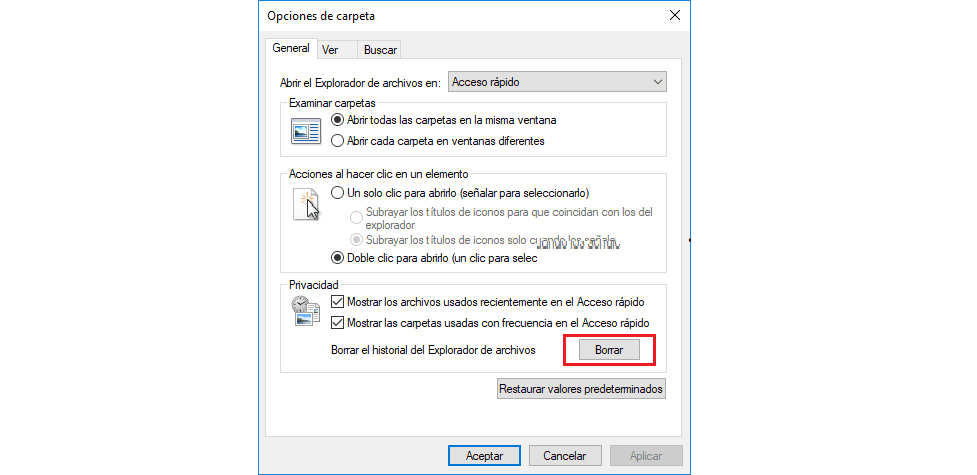
- Prvo moramo otvoriti istraživač datoteka.
- Zatim kliknemo datoteku i idemo na Promijeni mapu i opcije pretraživanja
- Sada samo moramo kliknuti na gumb Delete, koji se nalazi u odjeljku Privacy i pored teksta Očisti povijest File Explorera.
- Ova opcija nije povratna, pa nakon što izvršite postupak, nećete se moći vratiti.
Kako izbrisati popis otvorenih datoteka
- Prvo moramo otvoriti istraživač datoteka.
- Zatim kliknemo datoteku i idemo na Promijeni mapu i opcije pretraživanja
- Dalje moramo prijeći na opciju Prikaži nedavno korištene datoteke u brzom pristupu i poništite okvir.